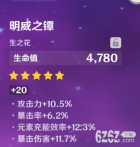信息化时代,处在网络的我们,个人信息隐私保护,任重而道远。在我们浏览网站的时候,可能在无意间已经被各种不良网站(广告商)跟踪并分析自己的隐私信息,当它们抓取这些信息的时候,是没有任何提示的,做为用户,根本没办法去直接拒绝。
现在很多浏览器都有一项功能,叫“请勿跟踪”或者“限制跟踪”。很多人对此并没有引起重视,也不完全理解其中的含义。这里大致解释一下,这项功能的意思就是可以在用户访问网站的时候,发送一个不想被跟踪的信息到网站服务器。但是这个请求并不是要求强制遵守的,所以很多不良网站还是会在后台悄悄地监视和跟踪用户的行为。
那么问题来了,如何杜绝这些网站在后台的跟踪行为,从而更好地保护自己的个人隐私呢?
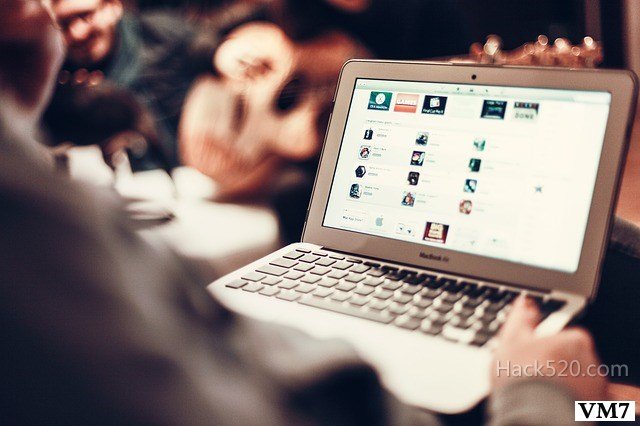
先说说 Firefox 火狐浏览器。火狐自带了全新的跟踪保护技术,该技术通过屏蔽请求和跟踪域名来减少跟踪行为。但是默认情况下并没有启用这项技术,它只是作为一个可选项,开启的方法如下:
首先要通过“about:config”命令进入到火狐浏览器的参数设置界面。然后搜索参数名称“privacy.trackingprotection.enabled”,双击找到的参数名称,把它的参数值变为“true”就可以了。这一技术由于拦截了很多不必要的网络内容,因此还有一个好处就是能加快网页的载入速度。
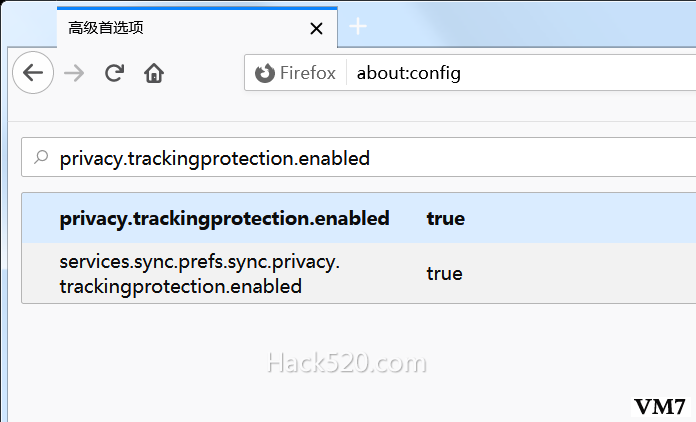
不过由于这一保护技术依赖于“Safe Browsing”功能,所以还需要开启“Safe Browsing”。首先点击右上角的“打开菜单”按钮,在弹出的菜单中点击“选项”命令。接着在弹出的窗口中点击左侧列表中的“安全”选项,在右侧窗口里面将“阻止已报告的攻击站点”和“阻止已报告的钓鱼网站”选项选中即可。
所有的设置完成后重新启动火狐浏览器,以后它在屏蔽了任意跟踪域或者混合内容的时候,就会在地址栏的前方看到一个盾牌图标,点击该图标后就可以看到被拦截的详细信息。
Chrome 及其它浏览器的添加方法。虽然 Firefox 浏览器拥有了跟踪保护的功能,但是并不代表其他的浏览器也有类似的功能,那么使用其他浏览器的用户应该如何进行保护呢?由于火狐浏览器的这项功能是基于 Disconnect 的黑名单完成的,所以如果使用的是 Chrome 浏览器及其衍生浏览器的话,可以到应用商店寻找一个名为“Disconnect”的功能扩展进行安装,这样同样可以起到跟踪保护功能的效果。
Disconnect 是一款可以帮助用户阻止在浏览网页的过程中的隐私被偷偷地抓取的 Chrome 插件,在 Chrome 中安装了该插件以后,用户就可以避免自己的隐私信息被别的网站偷偷地抓取,同时还可以提高网页的访问速度。
还有些人使用的浏览器可能比较小众,没有相关的功能扩展可以使用,那么我们还可以选择另类的方法进行操作。比如在知名的“Adblock Plus”扩展里面的“EasyPrivacy”规则,就是用于尽可能阻止网站的用户跟踪脚本的,通过广告过滤软件订阅该规则就能进行防范操作。
本文来自投稿,不代表微盟圈立场,如若转载,请注明出处:https://www.vm7.com/a/jc/8138.html